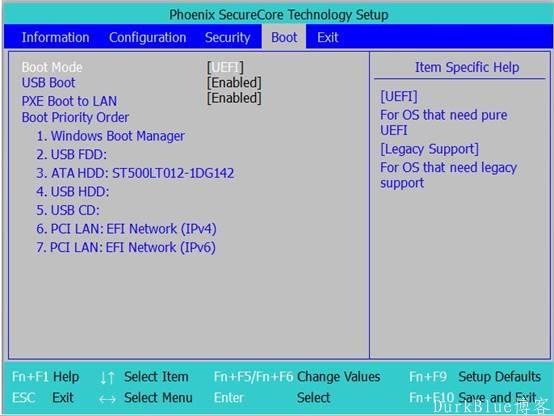摘要: 很多新型号的笔记本或台式机主板都开始支持UEFI模式,不过这种模式让很多打算给电脑换win7或win8的用户头疼不已,尤其是笔记本用户。比如,笔记本预装的是win8系统,用了一段时...
摘要: 很多新型号的笔记本或台式机主板都开始支持UEFI模式,不过这种模式让很多打算给电脑换win7或win8的用户头疼不已,尤其是笔记本用户。比如,笔记本预装的是win8系统,用了一段时... 很多新型号的笔记本或台式机主板都开始支持UEFI模式,不过这种模式让很多打算给电脑换win7或win8的用户头疼不已,尤其是笔记本用户。比如,笔记本预装的是win8系统,用了一段时间后打算换成win7,可是在装系统的过程中会遇到类似这样的问题:无法进入U启,无法识别硬盘、系统无法正确引导……等问题。
所以我们要先了解UEFI和Legacy这两种模式的内容和作用,百度上搜索这两个模式的概念,得到的答案基本都是些名称定义以及专业的术语,一般来说用户很难理解,不明所以,本站以实例图文描述的方式来解释UEFI和Legacy模式下安装系统所遇到的问题。
在这之前,先给大家介绍下UEFI和Legacy的区别:
对比采用传统BIOS引导启动方式,UEFI BIOS减少了BIOS自检的步骤,节省了大量的时间,从而加快平台的启动。
接下来我们以联想(Lenovo)41做参考为例用图文对照方式教你怎么安装win7系统,不同的电脑其BIOS设置界面也不相同,不过需要设置的选项是基本一致的,只是选项位置会有变化。
一般联想开机等待logo出现,按下F2即可进入BIOS,找到如图所示Boot
然后将Boot Mode 后面的UEFI换成Legacy Support,然后按下F10,保存并推出,
这样一来我们之前的问题就解决了,重新,按下F12即可完成快速U启,然后进入U启重装系统吧。
再聊点与本文相关的知识:
1. MBR分区表:Master Boot Record,即硬盘主引导记录分区表,只支持容量在 2.1TB 以下的硬盘,超过2.1TB的硬盘只能 管理2.1TB,最多只支持4个主分区或三个主分区和一个扩展分区,扩展分区下可以有多个逻辑分区。
2. GPT分区表:GPT,全局唯一标识分区表(GUID Partition Table),与MBR最大4个分区表项的限制相比,GPT对分区数量没有 限制,但Windows最大仅支持128个GPT分区,GPT可管理硬盘大小达到了18EB。只有基于UEFI平台的主板才支持GPT 分区引导启动。
3. ESP分区:EFI system partition,该分区用于采用了EFI BIOS的电脑系统,用来启动操作系统。分区内存放引导管理程序、 驱动程序、系统维护工具等。如果电脑采用了EFI系统,或当前磁盘用于在EFI平台上启动操作系统,则应建议ESP分区。
4. MSR分区:即微软保留分区,是GPT磁盘上用于保留空间以备用的分区,例如在将磁盘转换为动态磁盘时需要使用这些 分区空间。
5. SECURE BOOT功能:Windows 8中增加了一个新的安全功能,Secure Boot内置于UEFI BIOS中,用来对抗感染MBR、BIOS的恶意软件, Windows 8 缺省将使用Secure Boot,在启动过程中,任何要加载的模块必须签名(强制的),UEFI固件会进行验证, 没有签名或者无法验证的,将不会加载。
总结:
一般来说,如果想在安装系统的过程中不那么折腾的话,建议选择Legacy模式。这里并不是说UEFI模式不好,而是对于普通用户来说,在UEFI模式下装机实在是比较繁琐。网上很多人都有这样的感慨:本来会安装系统的,看了这个UEFI下安装系统之后顿时不会了。
此篇文章由DurkBlue博客申请发布,转载吧请注明来处